wps软件为用户带来的便利是毋庸置疑的,在这款办公软件中的功能有着其它热门办公软件的支持,因此用户可以用来编辑word文档、excel表格或是ppt演示文稿等,为用户带来了不错的体验,当用户选择在wps软件中编辑演示文稿时,为了更好的吸引受众的注意,用户会在幻灯片上插入音频,可是用户在播放幻灯片时,发现音频没声音的情况,便问到插入音频没声音的解决方法,其实这个问题是很好解决的,用户首先查看音频的音量是否较低,将其设置为高即可,或者检查电脑系统的音量,将其调至最高即可,那么接下来就让小编来向大家分享一下wps幻灯片插入的音频没有声音的解决方法吧,希望用户能够喜欢。

1.用户在电脑上打开wps软件,并来到演示文稿的编辑页面上来进行设置

2.接着点击菜单栏中的插入选项,将会显示出相关的选项卡,用户选择其中的音频选项

3.用户在弹出来的下拉选项卡中,选择嵌入背景音乐选项

4.在打开的文件夹窗口中,用户选择自己喜欢的音频文件并按下打开按钮

5.这时就可以在幻灯片上看到成功插入的音频,音频会以喇叭图标和播放条呈现出来

6.然后用户点击菜单栏中音频工具选项,接着在弹出来的选项卡中选择音量选项

7.在显示出来的音量选项中,用户直接勾选高选项就可以了

8.若是音频还是没有声音的话,就可以在电脑任务栏中点击声音图标,接着移动滑块调整

以上就是小编对用户提出问题整理出来的方法步骤,用户从中知道了大致的操作过程为点击插入——音频——选择音频——音频工具——音量——调整电脑音量这几步,方法简单易懂,因此有需要的用户可以跟着小编的教程操作试试看,一定可以解决问题的。
 宝可梦传说阿尔宙斯新手指引 入坑前要了
宝可梦传说阿尔宙斯新手指引 入坑前要了
本次为大家带来的是宝可梦传说阿尔宙斯新手指引,大家都知道......
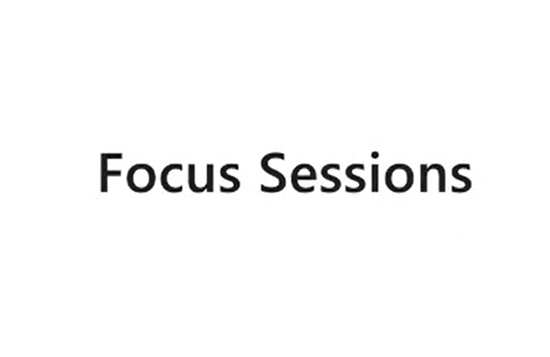 Windows 11 的新“Focus Sessions”功能集成了
Windows 11 的新“Focus Sessions”功能集成了
Windows 11 将在我们知道之前出现,一位微软高管刚刚取笑了一项......
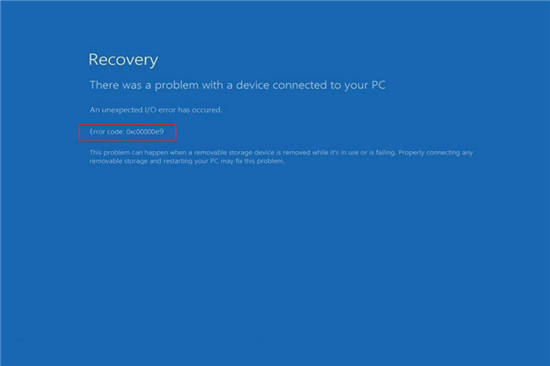 如何修复Windows11中的0xc00000e9错误代码
如何修复Windows11中的0xc00000e9错误代码
如何修复Windows11中的0xc00000e9错误代码 用户时不时地会遇到计算......
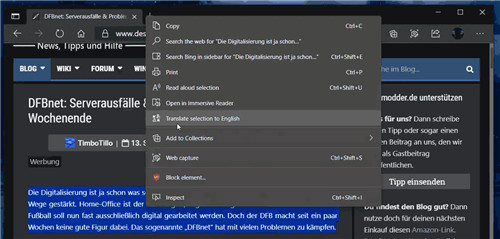 Edge Dev 87.0.658.0发布,具有选择性的文本翻
Edge Dev 87.0.658.0发布,具有选择性的文本翻
Edge Dev 87.0.658.0发布,具有选择性的文本翻译功能 本周的Edge De......
 如何调节显示器的色彩设置:调节时哪些
如何调节显示器的色彩设置:调节时哪些
显示器是现代工作和娱乐中不可或缺的设备,尤其在设计、游戏......

很多小伙伴在对演示文稿进行编辑时都会选择使用WPS软件,因为在WPS中我们可以找到各种实用工具来对幻灯片进行编辑。有的小伙伴在对幻灯片进行编辑时经常会使用母版工具一键设置所有幻灯...

吴先生是北京某中学的信息管理员,经常要花大量的时间处理各种信息数据,最让我头疼的是,老师发来的每个班级的学生出生日期数据表格,吴先生告诉笔者,因为这些日期数据的格...

想必大家在使用WPS的过程中,会常常进行各种相关文档的编辑和修改,比如常常会进行表格、文字文档以及PPT或者是PDF文档等的编辑和修改,如果你经常对这些文档进行操作,那么就会留下很多...

众所周知wps软件中的功能是很强大的,能够让用户拥有各种文件编辑权利的同时,还可以解决好用户遇到的各种问题,因此wps软件给用户带来了不少的便利,也逐渐成为了用户在编辑文件时的首...

WPS是我们都耳熟能详的一款办公软件,同时包含Word,Excel和PPT的功能,在WPS中有很多office中没有的智能操作,所以很多小伙伴在需要进行日常办公时都会选择使用WPS这款软件。如果我们需要在电...

WPS表格是很多小伙伴都在使用的一款软件,在其中我们可以使用各种智能化的功能快速实现想要的操作,进行高效办公。如果我们希望在电脑版WPS表格中批量合并相同内容的单元格,小伙伴们知...

用户在使用wps软件时,都会发现里面的功能是很强大的,能够为用户带来许多的便利,让用户提升了编辑速度,因此这款办公软件成为了用户电脑上的必备办公软件,当用户在wps软件中编辑文档...

相信大部分用户对wps软件都是很熟悉的,作为一款发展不错的国产办公软件,wps软件为用户带来了不错的体验和好处,并且深受用户的喜爱,当用户在wps软件中编辑文档文件时,就可以充分利用...

在WPSExcel中将鼠标制作成条形图的情况是很常见的,数据被制作成条形图,可以直观的查看到数据的一个对比效果,而在设置条形图的时候,有些时候为了让我们的条形图更加的好看,会对纵坐...

WPS文档是一款非常好用的软件,很多小伙伴都在使用。如果我们发现电脑版WPS文档中,文字下方出现了小圆点,小伙伴们知道该如何将其去除吗,其实操作方法是非常简单的,只需要进行几个非...

越来越多的用户在接触到wps软件后,会收获到强大功能带来的帮助以及多种文件的编辑权利,让用户可以简单轻松的完成编辑工作,因此wps文档吸引了不少的用户前来下载使用,当用户在wps软件...

作为一款发展不错的国产办公软件,wps软件为用户提供了多种文件的编辑权利,让用户只需下载一款软件即可简单轻松的完成编辑工作,因此wps软件吸引了大量的用户前来下载使用,当用户在...

wps软件一直以来是很多用户经常使用的一款办公软件,给用户带来了许多的好处,再加上wps软件中可以编辑不同类型的文件,例如可以编辑word文档、excel表格或是ppt演示文稿等文件,其中的表格...

在WPS文档中编辑文本信息时,除了中文汉字,我们还经常会需要插入一些阿拉伯数字,一些英文字母等等内容。有的小伙伴发现自己在WPSWord中输入这些内容后间距会非常大,那小伙伴们知道W...

wps软件是许多用户在日常工作中必备的一款办公软件,它可以让用户用来编辑文档、表格或是演示文稿等不同类型的文件,让用户实现了下载一款软件就可以完成多种文件编辑工作,因此wps软件...